JPG 與 JPEG 是不同數碼或手機相機使用的主流圖像格式,因為它可以包含最好和最高技術的攝影圖像格式。 它們不僅存儲高質量的照片,而且還使用有損壓縮,通過去除不需要的像素將數字數據處理成更小的尺寸。 數以百萬計的用戶一直在詢問這種聯合圖像專家組格式之間的區別和相似之處,因此我們將在此對這兩種光柵圖像格式進行簡短但內容豐富的解釋。 抽出一些時間閱讀此博客以更好地了解格式並了解如何快速將圖像轉換為 JPEG 格式。
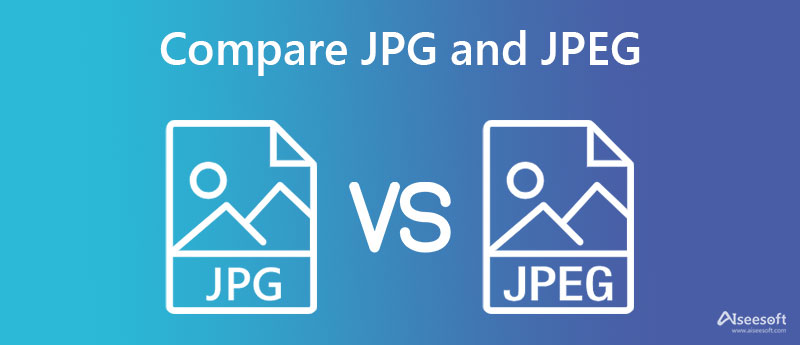
1986 年,在聯合圖像專家組和其他協作支持使 JPEG 栩栩如生之後,它慢慢成為最流行的數字上傳和網絡共享圖像格式,即使它不是最早推出的圖像格式之一。 推出後,JPEG 在大多數數碼相機上流行起來,甚至到現在,因為它使用 10:1 到 20:1 的有損壓縮比。 由於該格式使用壓縮,對原始圖像進行了處理,如果我們要將其與 RAW 文件進行比較,則不適合圖像編輯。 由於RAW圖片沒有壓縮,所以文件大小成為這種格式的問題之一,.raw格式的照片因為沒有經過處理看起來很糟糕,所以很多用戶 將RAW轉換為JPEG 反而。 回到 JPEG,您不需要高 CPU 能力來處理和打開 .jpeg,這是擁有這種圖像格式的一個極好的好處。 即使您沒有在設備上下載額外的擴展程序,您也可以在設備上預裝的照片查看器上輕鬆打開 JPEG 文件。 媒體 MIME 類型使用 image/jpeg,稱為 RFC 1341; 對於舊的 Internet Explorer,MIME 類型是 image/pjpeg,除了 .jpeg,您還可以查看或保存圖像為 .jpe、.jfi、jif 和 jfif。
JPG格式 是一個圖像容器,具有與 JPEG 相同的功能。 大多數圖像編輯器都讓您選擇格式,如果您選擇 JPEG 並保存圖像,則擴展名不是 .jpeg 而是 .jpg。 JPG 的概念之所以存在,是因為 MS-DOS 8.3 和 FAT-16 文件系統不支持圖像擴展名的四個或更多字符,這在最早版本的 Windows 中很常見。 於是,聯合圖像專家組決定將.jpeg 縮減到更短的期限,這就是.jpg 的誕生。 由於 Windows 和 DOS 有這些限制,因此 UNIX 和 Mac 等操作系統決定將擴展名保留為 .jpeg。 很長一段時間後,Windows 操作系統的更新版本在其設備上接受了 .jpeg 的概念,但即使您選擇 JPEG 作為最終輸出,大多數圖像仍保存為 .jpg。
JPG 和 JPEG 一樣嗎? 當然,它們都是相同的格式。 JPEG 包含和處理有損壓縮的圖像,並且是最常用的光柵格式。 同樣,JPG 存儲基於 DCT 或離散餘弦變換的具有相同壓縮的高質量照片。 這些格式很流行,並且是除 PNG 之外最兼容的圖像格式
與 PNG 不同,JPEG 和 JPG 不使用 1 位透明度,這使得它們不太可能成為創建徽標、Web 圖形、插圖等具有透明背景的選擇。 聽起來不錯,與 JPEG 和 JPG 相比,PNG 是一種優化的 Web 圖像格式,因此如果您需要將 JPEG 或 JPG到PNG透明,您可能需要一個轉換器。 但總的來說,使用 JPEG 或 JPG 是一個很好的選擇,它仍然被認為是世界上處理效果最好的照片格式。
那麼JPG和JPEG有什麼區別呢? JPG 和 JPEG 之間沒有太多區別。 如果我們要比較它們的壓縮技術,它們是相似的,因為這些格式是相同的。 您可以獲得的主要區別是打開圖像文件的信息時; 擴展名稱。 並非所有 JPEG 都保存為 .jpeg,即使擴展名不同,也並非所有 JPG 都保存為 .jpg; 即使以上述格式查看圖像,聯合圖像專家組添加的主要思想和目的也是相同的。 JPEG 和 JPG 的擴展名可能不同,但質量、壓縮、顏色數據、MIME 類型等都是相同的。
然而很多時候,即使在網站上傳輸也不支持 .jpeg 擴展名。 因此,最好理解並接受這種情況,因為您可以通過將文件擴展名轉換為 .jpg 來解決問題。 要將他們的圖片轉換成.jpg格式,請閱讀資料並複制我們下面介紹的工具的步驟。
Aiseesoft 免費在線圖像轉換 允許其用戶在 AI 技術的幫助下將 JPEG 更改為 JPG 擴展名。 是的,你沒有看錯! 此應用程序使用先進的人工智能有效地將您的 JPEG 處理成 JPG。 支持 AI 功能的工具並不多,但使用 Aiseesoft,您無需手動編碼和解碼圖像文件即可體驗新的轉換高度。 此外,轉換處理不會發生在您的桌面上,因此即使您使用低質量的 CPU,您也可以立即轉換圖像。 轉換過程將發生在雲服務器上,完成後,您上傳和轉換的所有文件都會自動刪除。
此外,此 JPG 到 JPEG 轉換器還支持批量轉換和拖放等附加功能。 當您需要轉換多張不同格式的圖片時,您可以在這裡上傳它們並進行有效的轉換。 如果要上傳多張圖片怎麼辦? 但是不喜歡在文件夾中搜索文件; 你該怎麼辦? 您應該將它們拖放到此處以快速上傳圖像。 要教您如何使用此圖像轉換器,請按照我們在下面列出的說明進行操作。
如何在線使用 Aiseesoft 免費圖像轉換器的步驟:
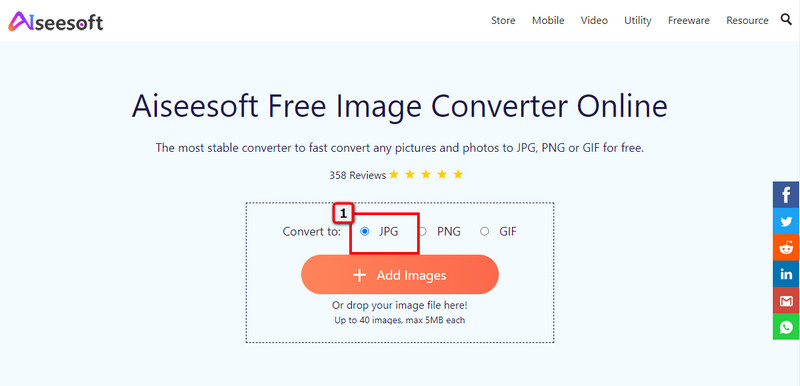

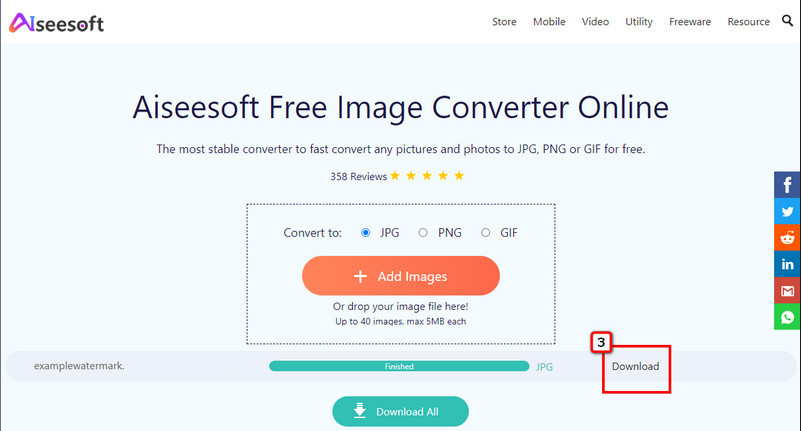
如何在 iPhone 上將 JPEG 轉換為 JPG?
轉到文件應用程序,然後點擊在我的 iPhone 上以將 .jpg 保存在您的設備上。 點擊並按住空白區域,等待出現選項; 選擇新建文件夾。 添加文件夾名稱,然後按完成。 轉到照片應用程序,打開 JPEG 圖像,然後按分享按鈕。 在它下面,選擇複製照片以復製圖像。 返回您創建的文件夾,點擊並按住空白區域,然後點擊粘貼。 現在您的 iPhone 上的圖像為 .jpg。
如何在 Mac 上將 JPEG 轉換為 JPG?
在預覽中打開圖像,在上方菜單中,單擊文件,然後選擇導出。 單擊“格式”菜單,選擇您要實現的 JPG 文件類型,然後單擊“保存”將圖像導出為 .jpg。
將 HEIC 轉換為 JPEG 會使圖像看起來更糟嗎?
儘管 HEIC 和 JPEG 使用這兩種壓縮方式,但 JPEG 的質量無法與 HEIC 相提並論。 但是,即使仔細觀察圖像也不會很明顯,所以不要害怕 將HEIC轉換為JPEG 當您需要將圖像設為 JPEG 時。
結論
因此, 將 JPG 轉換為 JPEG,您將需要一個像我們上面提到的轉換器。 畢竟,JPEG 和 JPG 是相同的格式,但擴展名不同。 所以,請不要混淆 JPEG 和 JPG,因為它們都屬於開發人員; 聯合攝影專家組。 你覺得這篇文章怎麼樣? 它是否幫助您解決了 JPEG 和 JPG 之間的異同?

Video Converter Ultimate 是一款出色的視頻轉換器、編輯器和增強器,可以轉換、增強和編輯 1000 多種格式的視頻和音樂。
100% 安全。無廣告。
100% 安全。無廣告。